win7系统资源不足怎么办_win7系统资源不足的处理办法【图文】
更新日期:2024-03-20 15:27:13
来源:转载
手机扫码继续观看

大家在使用电脑的时候应该都知道每台电脑都有一定的资源空间,如果长时间的不对资源空间进行维护和整理就会造成系统资源不足的情况。有使用win7旗舰版的用户就表示自己遇到了这种情况,不知道怎么处理,所以今天小编为大家分享的就是关于win7系统资源不足的处理办法。
处理办法如下:
1、对于电脑的资源整理需要我们找到电脑中的任务管理项,首先打开电脑中的任务管理器;如图所示:

2、点击上图所示的资源监控功能页面,在资源监控的管理功能页面中,对电脑的资源监控。如图所示:

3、电脑的内存状况的话,可以点击当前页面的内存按钮,进入到相关的内存功能页面中。如图所示:

4、对于电脑资源整理,我们可以点击进入到电脑中360安全卫士,在主页面中找到电脑清理功能。如图所示:
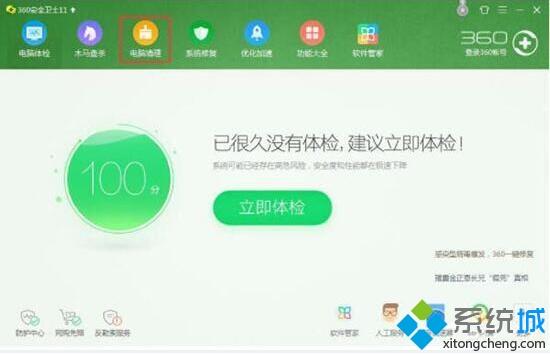
5、点击一键扫描功能,然后等待检测和扫描,检测完成后可以根据检测的结果来解决问题。如图所示:
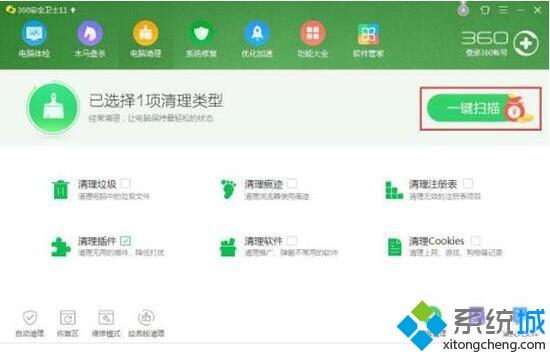
6、检测和清理完成后,可以找到电脑中的加速功能,帮助我们提高电脑速度。如图所示:
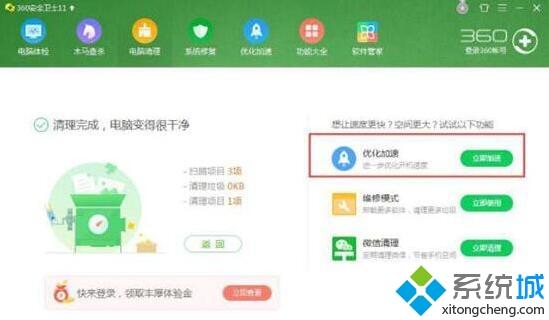
关于win7系统资源不足的处理办法就为大家分享到这里啦,有出现同样情况的可以按照上面的方法来解决哦。
该文章是否有帮助到您?
常见问题
- monterey12.1正式版无法检测更新详情0次
- zui13更新计划详细介绍0次
- 优麒麟u盘安装详细教程0次
- 优麒麟和银河麒麟区别详细介绍0次
- monterey屏幕镜像使用教程0次
- monterey关闭sip教程0次
- 优麒麟操作系统详细评测0次
- monterey支持多设备互动吗详情0次
- 优麒麟中文设置教程0次
- monterey和bigsur区别详细介绍0次
系统下载排行
周
月
其他人正在下载
更多
安卓下载
更多
手机上观看
![]() 扫码手机上观看
扫码手机上观看
下一个:
U盘重装视频










